Neulich hat mir Patrick Seemann auf Twitter die App Keyboard Maestro nahegelegt. Mit der kann man, wie mit der im Beitrag So hilft man dem Mac in Sachen Fenstern auf die Sprünge vorgestellten Magnet-App seine Fenster organisieren. Sie macht aber noch mehr als das; sie ist nämlich eine Automatisierungshilfe für den Mac.
Natürlich stellt sich die Frage: Braucht man für den Mac überhaupt ein solches Programm? Schliesslich gibt es die Automator-App, die Apple in Mac OS X 10.4 eingeführt hat. Sie nutzt im Kern AppleScript: Das ist die Automatisierungssprache, die demnächst ihren dreissigsten Geburtstag feiert. Sie entstammt einem der klassischen Mac-Anwendungen, die am Anfang auch eines der Alleinstellungsmerkmale war und mit zum Erfolg des Macintoshs beigetragen hat, nämlich HyperCard.
Die Antwort auf die Frage? Ein klares Ja klar! Es ist immer gut, Alternativen zu kennen, zumal man mit Automator leicht an Grenzen stösst. Man kann sich auch nicht sicher sein, wie gross das Engagement bei Apple für Automator und AppleScript noch ist. Der zuständige Produktmanager Sal Soghoian hat Apple 2016 verlassen, mutmasslich unfreiwillig. «Macworld»-Autor Kirk McElhearn hat daraufhin einen offenen Brief an Tim Cook geschrieben:
Ich war bestürzt, als ich erfuhr, dass Sal Soghoian, der Produktmanager für Automatisierungstechnologien bei Apple, aus «geschäftlichen Gründen» entlassen worden ist. Soghoian hat seit fast zwanzig Jahren für Apple gearbeitet und war der Hüter der Flamme für AppleScript und Automator.
Was ich davon halte, lässt sich angesichts des Beitrags Wegen Dingen wie AppleScript habe ich Apple noch nicht abgeschrieben, den ich 2015 verfasst habe, leicht erahnen. Aber es hilft nichts – Automator und AppleScript werden der Kurzbefehle-App weichen müssen, die man vom iPhone und iPad her kennt. Und wem das nicht passt, sollte Alternativen prüfen.
Nützlich nicht nur für Fans von Tastaturkürzeln
Also, Keyboard Maestro: Das Automatisierungsprogramm gibt es seit bald zwanzig Jahren, und anders als der Name impliziert, kann man seine Automatisierungen nicht nur per Tastatur auslösen, sondern über eine grosse Anzahl sogenannter Trigger: Zeitgesteuert, über Veränderungen an Ordnern, bei Leerlauf des Systems, über Änderungen an der Zwischenablage, über Mausgesten, beim Login, öffentlich über eine Website, beim Aufwachen des Macs aus dem Ruhezustand, beim Einstecken eines USB-Geräts, beim Verbinden mit einem WLAN-Netzwerk – etc. etc.
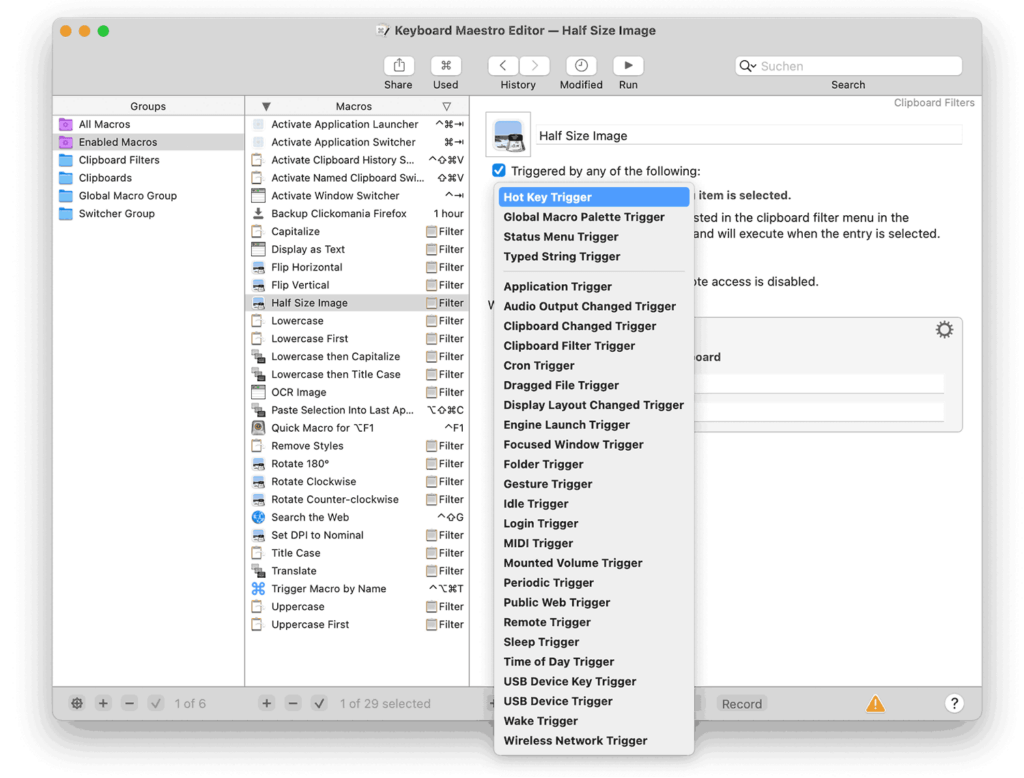
Allein diese Auswahl lässt erahnen, wie leistungsfähig diese Anwendung ist und dass sie weit über die Möglichkeiten von Automator bzw. Kurzbefehle hinausgeht. Ich dachte, ich prüfe einmal, ob die App die Aufgabe erfüllen kann, die ich im Beitrag Microsofts hilfreicher Windows-Geist Microsofts Anwendung Power Automate Desktop gestellt habe. Es geht darum, bei einer WordPress-Anwendung zu Datensicherungszwecken automatisch einen Export durchzuführen, die Exportdatei als ZIP zu verpacken und dieses Archiv in einem Ordner zu verräumen. Das ist nicht übermässig schwierig, aber eine Aufgabe, wie sie im Alltag vorkommen könnte.
Um ein Script zu erstellen, kann man über den Record-Knopf eine Folge von Mausklicks und Tastatureingaben aufzeichnen. Auf diese Weise kommt man vielleicht zum Ziel – aber vermutlich nicht sehr zuverlässig. Einfacher ist es, den Ablauf nicht aufzuzeichnen, sondern von Hand zu codieren.
Firefox fernsteuern
Da ich für die Archivierung Firefox nutzen will und dieser Browser nicht direkt unterstützt wird, wechsle ich über den (in der Rubrik Application Control zu findenden) Befehl Activate a Specific App mit der Option Firefox zu meinem bevorzugten Browser, schicke das Tastaturkürzel Command t für einen neuen Tab, übergeben die Adresse fürs WordPress-Backend über den Befehl Text > Insert Text, sende dann via Interface Control > Type a Keystroke ein Enter und anschliessend viermal die Tabulatortaste und ein Enter, um den Fokus zum Knopf Export-Datei herunterladen zu verschieben und ihn zu betätigen.
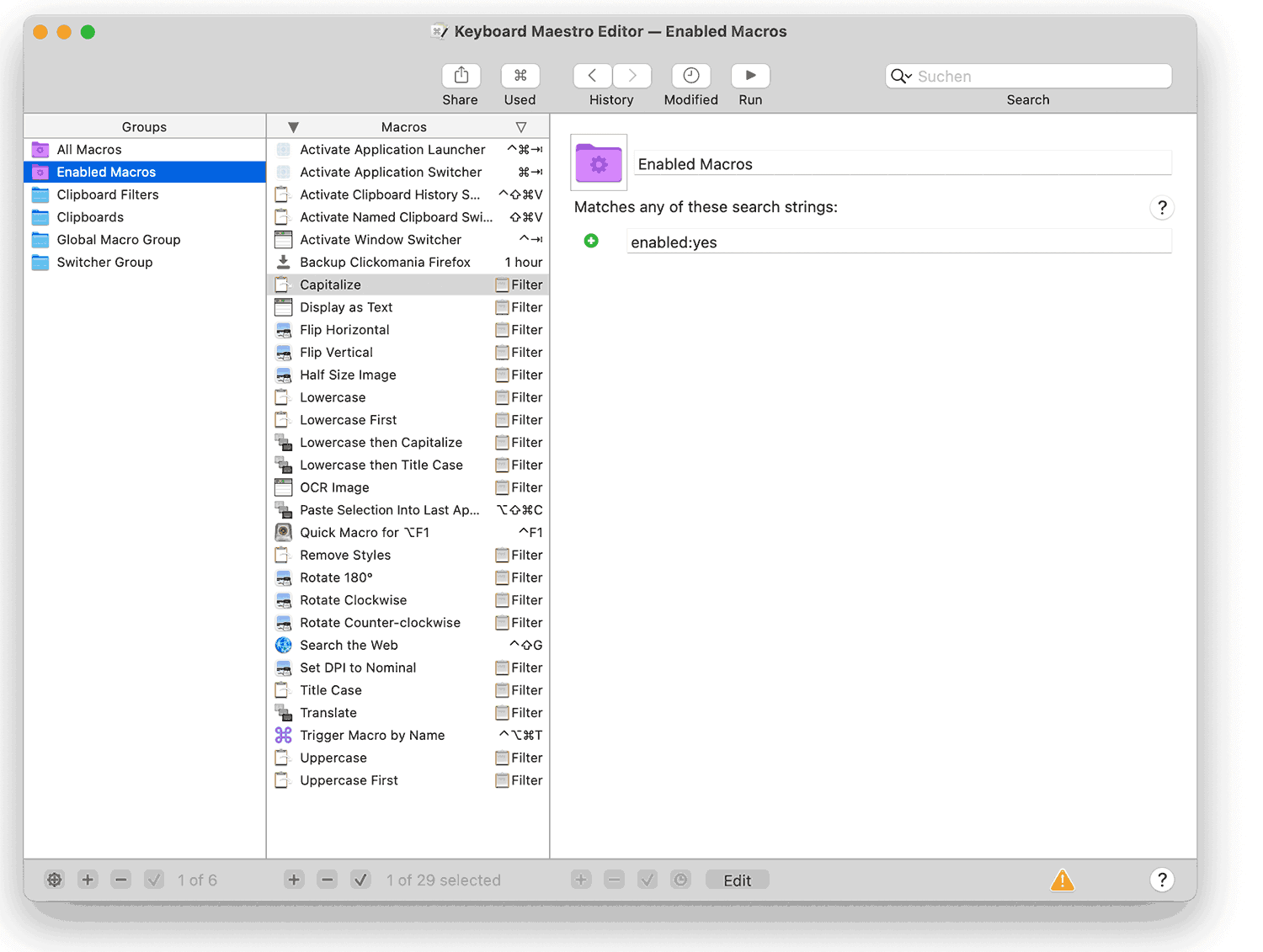
Erste Erkenntnis: Es funktioniert nicht.
Nach etwas tüfteln finde ich heraus, dass der Grund in den Datenschutzeinstellungen von Mac OS zu finden ist. In den Systemeinstellungen bei Sicherheit & Datenschutz muss in der Rubrik Bedienungshilfen nicht nur die Hauptanwendung Keyboard Maestro, sondern auch das Hilfsprogramm Keyboard Maestro Engine aktiviert sein, damit Tastatureingaben an Programme übergeben werden können.
Das ist bei mir nicht der Fall und dieses zweite Programm taucht auch nicht in der Liste auf. Es erscheint dort, nachdem ich das Programm manuell ausgeführt habe. Dazu klicke ich die Anwendungsdatei Keyboard Maestro im Programmordner bei gedrückter Control-Taste an, wähle Paketinhalt zeigen aus dem Kontextmenü, navigiere zu Contents/MacOS/Keyboard Maestro Engine und doppelklicke auf diese App. Nun kann ich sie als Bedienungshilfe zulassen.
Zweite Erkenntnis: Es funktioniert noch immer nicht.
Bei Interaktionen mit dem Web braucht es ausreichend lange Pufferzeiten
Schnell habe ich den Verdacht, dass das daran liegt, dass die Seite noch nicht geladen ist, während ich schon die Tastaturkürzel schicke. Ich füge also nach dem Eingeben der Adresse und dem Betätigen der Enter-Taste eine Wartezeit von fünf Sekunden ein. Dieser Befehl findet sich unter Control Flow als Pause und siehe da: Er bewirkt, was er sollte – der Dialog zum Herunterladen der Archivdatei erscheint.
Ich füge also eine weitere Wartezeit ein und schicke noch einmal einen Enter-Befehl an Firefox. Das sollte bewirken, dass das Script den Download-Dialog automatisch mit OK quittiert.
Und siehe da: Das hilft; der Download erfolgt. Es braucht eine weitere, grosszügig bemessene Wartezeit, damit der Download auch tatsächlich abgeschlossen ist, bevor das ZIP-Archiv erstellt und verräumt werden kann.
Doch beim Archivieren der Datei ergibt sich ein kleines Problem: Keyboard Maestro beherrscht von Haus aus das Erstellen einer ZIP-Datei nicht. Man kann sich aber gut mit dem Befehl Execute a Shell script behelfen, der in der Rubrik Execute zu finden ist. Auf diese Weise lässt sich die ZIP-Datei via Befehlszeile ausführen, als ob man die Eingabe ins Terminal machen würde. Diese drei Befehle braucht es dafür:
cd /Users/matthias/Downloads/
zip -r Clickomania.zip clickomania.WordPress.*.xml
rm clickomania.WordPress.*.xml
Der letzte Befehl löscht die ursprüngliche Downloaddatei, erstens, weil es die nicht mehr braucht und zweitens, weil die bei einer erneuten Ausführung eine Fehlermeldung auslösen könnte, die Datei sei schon vorhanden.
Und aufräumen!
Nun braucht es nur noch einen abschliessenden Befehl, um die eben erstellte ZIP-Datei endgültig zu verräumen. Naheliegend für diesen Zweck ist der Befehl Move or Rename a File, der in der Rubrik File zu finden ist. Er hat erst nicht die erwünschte Wirkung. Der Grund besteht darin, dass er nicht ausgeführt wird, wenn am Zielort eine gleichnamige Datei vorhanden ist. Es braucht daher vorgängig einen Löschbefehl für die vorhandene Archivdatei.
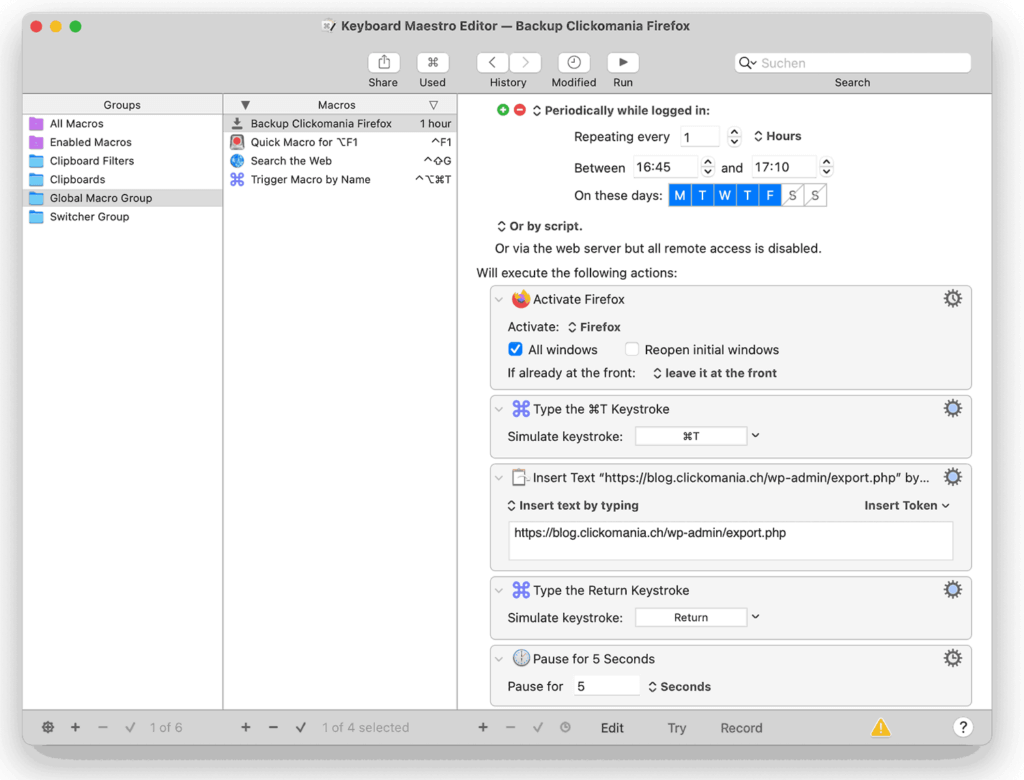
Wenn ich meinem Perfektionismus freien Lauf lassen würde, dann würde ich in Firefox noch dafür sorgen, dass der Reiter mit der WordPress-Exportseite geschlossen wird. Aber das konnte ich mir bislang gerade noch verkneifen.
Fazit: Keyboard Maestro erledigt die Aufgabe. Die Anwendung tut es zwar nicht so elegant und mit so wenige Befehlen, wie das bei Microsofts Power Automate Desktop der Fall ist. Aber sie kommt zum Ziel, ohne dass man sich als Anwender, der mit dem Scripting eine gewisse Ahnung hat, ein Bein ausreissen müsste. Zugegeben – wer sich noch nie mit dem Scripting beschäftigt hat, für den sind frustrierende Erfahrungen unvermeidlich – denn etwa der Gedanke, dass man einer Website Zeit zum Laden lassen muss, der ist für Neulinge nicht unbedingt naheliegend. Aber das liegt in der Natur der Sache.
Die Auswahl an Aktionen ist umfangreich, auch wenn ich während meines Experiments auf Lücken gestossen bin.
Den Preis von 36 US-Dollar allemal wert
Trotzdem: eine heisse Empfehlung! Keyboard Maestro scheint mir ein guter Ersatz für Automator und gerade für wenig erfahrene Nutzer eine einfachere Automatisierungsmethode als Apple Script zu sein. Einarbeitungszeit ist vonnöten, aber wenn man häufig wiederkehrende Aufgaben zu erledigen hat, dann bewirkt dieses Programm ohne Zweifel schon nach kurzer Zeit beträchtliche Zeiteinsparungen.
Die Vollversion kostet 36 US-Dollar.
Beitragsbild: Wie würde Harry Potter sagen? Riddikulus Automator! (Rodnae Productions, Pexels-Lizenz).

Ich fühle mich gehört 🙂
Vermutlich würd ich im Beispiel vor dem zu Firefox springen noch eine Script-Action mit `cd ~/Downloads && rm -f clickomania.WordPress.*.xml` einfügen und die ZIP-Datei mit einem Zeitstempel versehen.
Das Archiv zu versionieren, ist eine hervorragende Idee. Ich habs mir überlegt, aber darauf verzichtet, weil ich das Archiv via Windows-PC und dem Dateiversionsverlauf nochmals extra sichere und die Möglichkeit habe, auf ältere Versionen zurückzugreifen.